iPod on yksi suosituimmista digitaalisista mediasoittimista maailmassa. Voit toistaa kappaleita ja videoita iPodilla häviöttömästi. Siksi, jos haluat tappaa ajan häiritsemättä puheluita ja tekstiviestejä, iPodin käyttäminen elokuvien katseluun tai musiikin kuunteluun on hyvä valinta. IPodiin on kuitenkin myös joitain rajoituksia, jotka sinun pitäisi tietää.
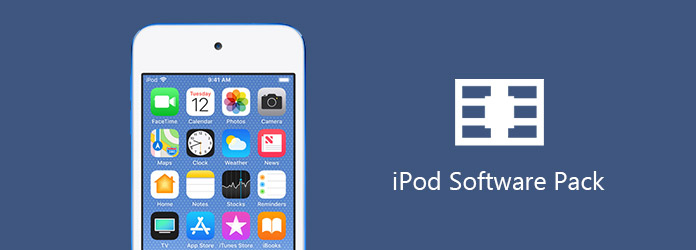
iPod-ohjelmistopaketti
Sinun on muunnettava mediatiedostot ennen tuontia iPodiin. Tarkemmin sanottuna tuetut ääniformaatit ovat AAC, AIFF, M4A, MP3, WAV, kun taas tuetut iPod-videoformaatit ovat MP4, MOV ja MP4. Siksi, jos haluat toistaa videoita iPodilla, sinun tulisi muuntaa ladatut videot ensin iPod-muotoon. Toisella sanalla, sinun on muunnettava videot MP4-, MOV- ja MP4-muotoihin.
ITunesin aiemmissa versioissa pystyin muuntamaan videotiedostot, kuten MP4: n, muotoon, jonka iPod tunnistaa. ITunes 11: n avulla en voi selvittää, kuinka se tehdään. Onko toiminto poistettu vai piilotettu?
Jos et tiedä kuinka muuntaa videoita iPod-muotoon iTunesin avulla, voit lukea alla olevat kappaleet saadaksesi yksityiskohtaiset vaiheet. Seuraava prosessi sisältää videoiden ostamisen ja muuntamisen iTunesista iPodiin.
Vaihe 1 Osta kohdevideosi iTunesista
Päivitä iTunes uusimpaan versioon ensin ennen iPod-videomuotojen muuntamista. Käy myöhemmin iTunes-kaupassa ja etsi etsimäsi elokuva. Napsauta ostokuvaketta maksaaksesi videosta iTunesissa.
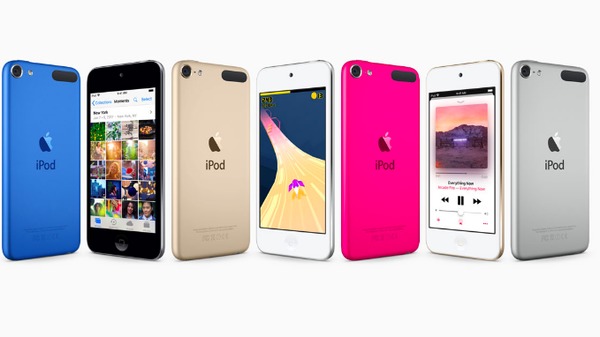
Vaihe 2 Synkronoi ostettu elokuva
Liitä iPod tietokoneeseen USB-salaman kaapelilla. Jos kyseessä ei ole luotettu tietokone, iPod-yhteys on vahvistettava manuaalisesti. Sen jälkeen valitse iPodin kuvake yläosasta löytääksesi sen yhteenvetovalikon. Valitse siirrettävä elokuva ja valitse "Synkronoi elokuvat" -vaihtoehto. Napsauta myöhemmin "Synkronoi" -painiketta oikeassa alakulmassa.
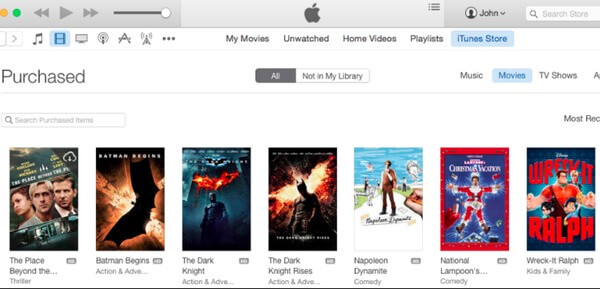
Vaihe 3 Muunna videot iPod-muotoon
Jos käytät Mac OS X: tä, voit suorittaa QuickTime Pron muuntaaksesi videot iPod-ystävälliseen muotoon. Muutoin voit lisätä elokuvia iTunes-kirjastoon ja sitten tulostaa iPod-muodossa valitsemalla "Luo iPod- tai iPhone-versio".
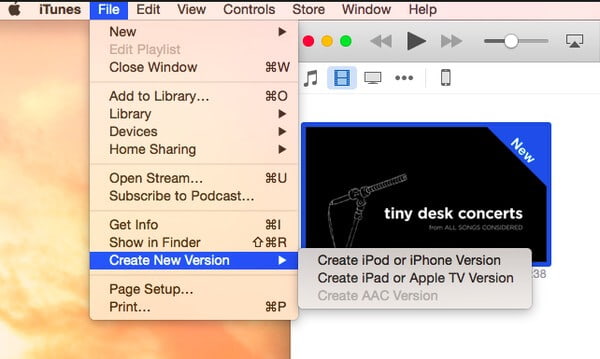
Voit käyttää myös Aiseesoftia Video Converter Ultimate muuntaa videoita iPodiin, iPhoneen ja iPadiin helposti. Tämän iPod-videomuuntimen avulla käyttäjät voivat muuntaa kaikenlaisia videoita, joilla on suurin muunnosnopeus ja paras kuvanlaatu. Joten ei tarvitse huolehtia siitä, heikentyvätkö videon laatu. Lisäksi voit muokata ja parantaa videoita ennen tulostusta iPod-videoformaateihin. Kaikkien tuettujen iPhone-, iPad- ja iPod-muotojen avulla voit muuntaa videoita mihin tahansa Applen kannettavaan laitteeseen ilman rajoituksia.
Vaihe 1 Lisää videoita iPod-videomuunnimeen
Lataa ilmaiseksi Video Converter Ultimate tietokoneellesi. Suorita se ja rekisteröidy henkilökohtaisten tietojesi kanssa. Valitse sitten Lisää tiedosto -vaihtoehto ylätyökaluriviltä videotiedostojen tuomiseksi. Voit myös tuoda muihin kovalevyihin tallennettuja videoita kytkemisen jälkeen tietokoneeseen.
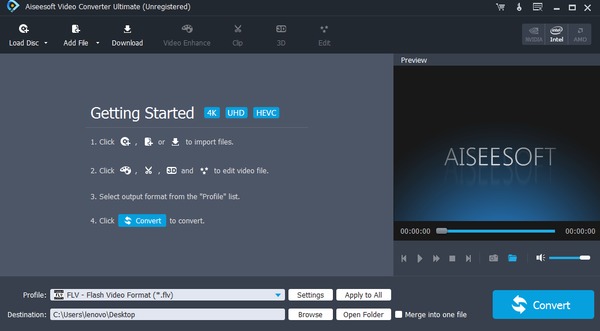
Vaihe 2 Aseta iPod-videolähdön muoto
Valitse alareunassa "Profiili". Voit käyttää lukuisia videoformaatteja luokkiin, kuten iPhone, iPad, iPod, Apple TV ja muut profiilit. Mitä tulee videoiden muuntamiseen iPodiin, voit valita "Apple iPod" tai "Kaikki profiilit" nähdäksesi kaikki käytettävissä olevat iPod-videomuodot.
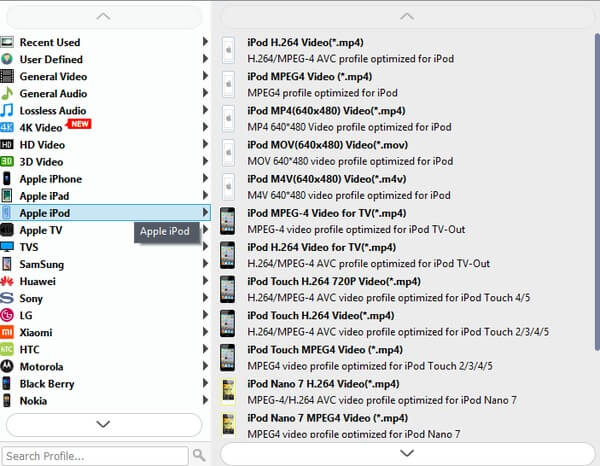
Vaihe 3 Säädä videoprofiilin asetuksia
Kun napsautat "Profiili" -kohdan "Asetukset", voit säätää videoasetuksia ja ääniasetuksia, mukaan lukien kooderi, resoluutio, kuvanopeus, kuvasuhde, kanavat ja muut. Tallenna muutos napsauttamalla "OK". Voit palata tehdasasetuksiin napsauttamalla "Palauta oletukset". Lisäksi voit valita "Muokkaa" -kuvakkeen saavuttaaksesi kohdevideotehosteen.
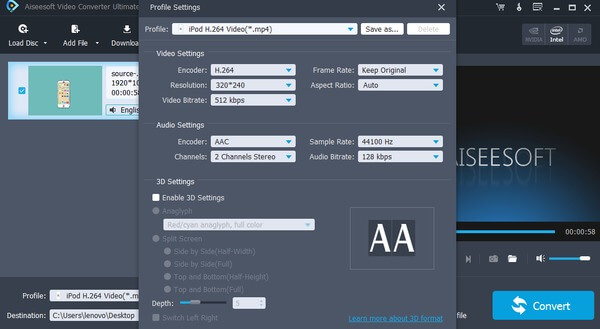
Vaihe 4 Muunna videoita iPod-elokuvamuuntimella
Oikeassa paneelissa on esikatseluikkuna, jolla voit tarkastella kaikkia muutoksia heti. Valitse "Muunna" -painike oikeassa alakulmassa muuttaaksesi videoita iPodiksi. Voit myös erä muuntaa iPod-videoita yhdellä napsautuksella Video Converter Ultimate -sovelluksen avulla.
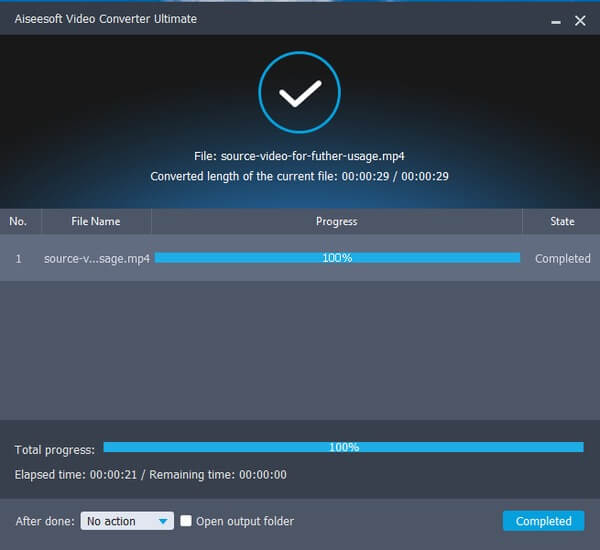
Tänä aikana voit kytkeä iPodin tietokoneeseen siirtääksesi muunnettuja elokuvia. Ja jos iTunesissa on jotain vikaa, voit suorittaa Video Converter Ultimate -sovelluksen korjataksesi yhteensopimattomuuden ongelman ja suorittaaksesi videomuunnokset. Kaiken kaikkiaan, vain lue ja valitse tietty ratkaisu videoiden muuntamiseksi iPodiksi. Voit muuntaa kappaleita iPodiksi myös Windows- tai Mac-tietokoneelta yllä olevien menetelmien avulla. Siinä kaikki videoiden muuntamiseksi iPod-muodossa tukeviin muotoihin. Jos tämä artikkeli auttaa, kerro se ystävillesi.